Αν θέλεις να εγκαταστήσεις το MySQL στο macOS σύστημα σου, είσαι στο σωστό μέρος. Αυτή η οδηγία σου δείχνει πώς να ρυθμίσεις γρήγορα και εύκολα ένα τοπικό περιβάλλον βάσεων δεδομένων MySQL με το λογισμικό MAMP. Το MAMP σημαίνει MacOS, Apache, MySQL και PHP και είναι μια άνετη λύση που διευκολύνει σημαντικά την εργασία με βάσεις δεδομένων.
Σημαντικές επισημάνσεις
- Το MAMP είναι η βέλτιστη λύση για την εγκατάσταση του MySQL στο macOS.
- Η εγκατάσταση είναι απλή και γίνεται σε λίγα βήματα.
- Με το MAMP παίρνεις επιπλέον εργαλεία όπως το phpMyAdmin για να απλοποιήσεις τη διαχείριση των βάσεών σου.
Οδηγία βήμα-βήμα
Καταρχάς, θα πρέπει να κατεβάσεις το λογισμικό MAMP. Το πρώτο βήμα είναι να επισκεφθείς την επίσημη ιστοσελίδα του MAMP.
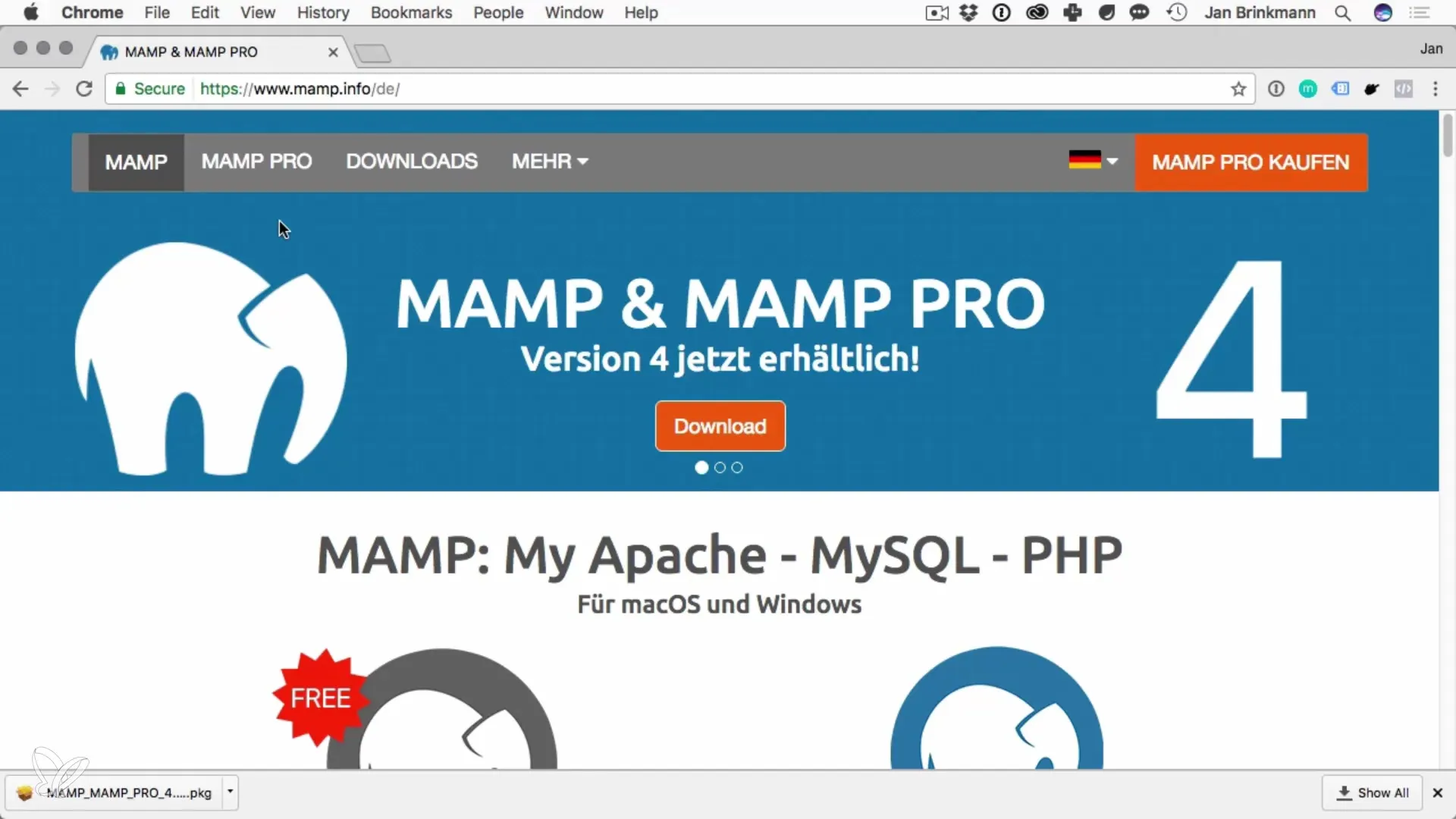
Εδώ μπορείς να κατεβάσεις την πιο πρόσφατη σταθερή έκδοση του MAMP. Φρόντισε να επιλέξεις την δωρεάν έκδοση, καθώς είναι επαρκής για τους σκοπούς σου.
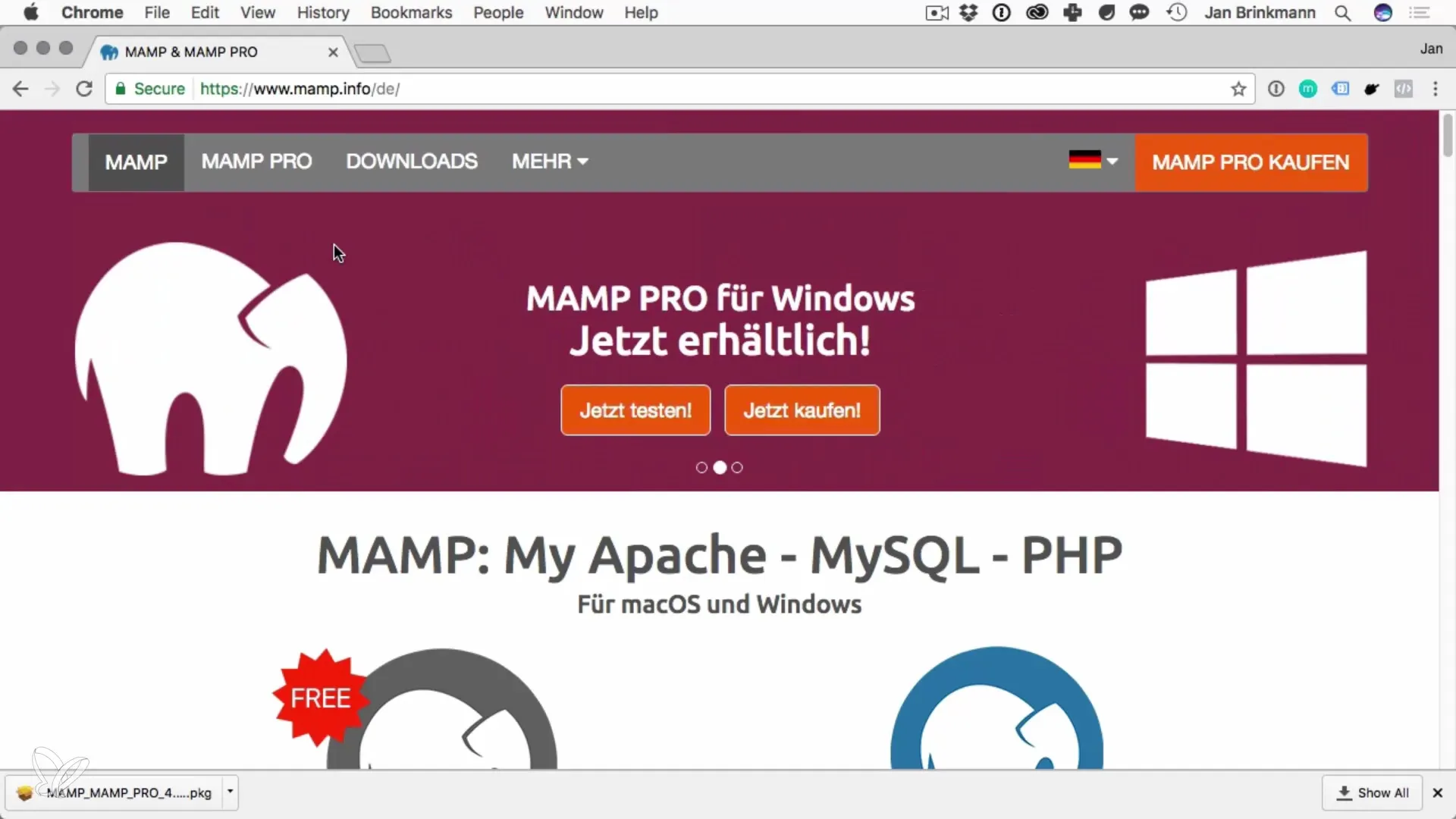
Αφού έχεις κατεβάσει το αρχείο εγκατάστασης, πρέπει να το εκτελέσεις. Το MAMP έρχεται με μια καθοδηγούμενη εγκατάσταση που σε βοηθά σε κάθε βήμα. Απλά προχώρα μέσα από τον οδηγό εγκατάστασης.
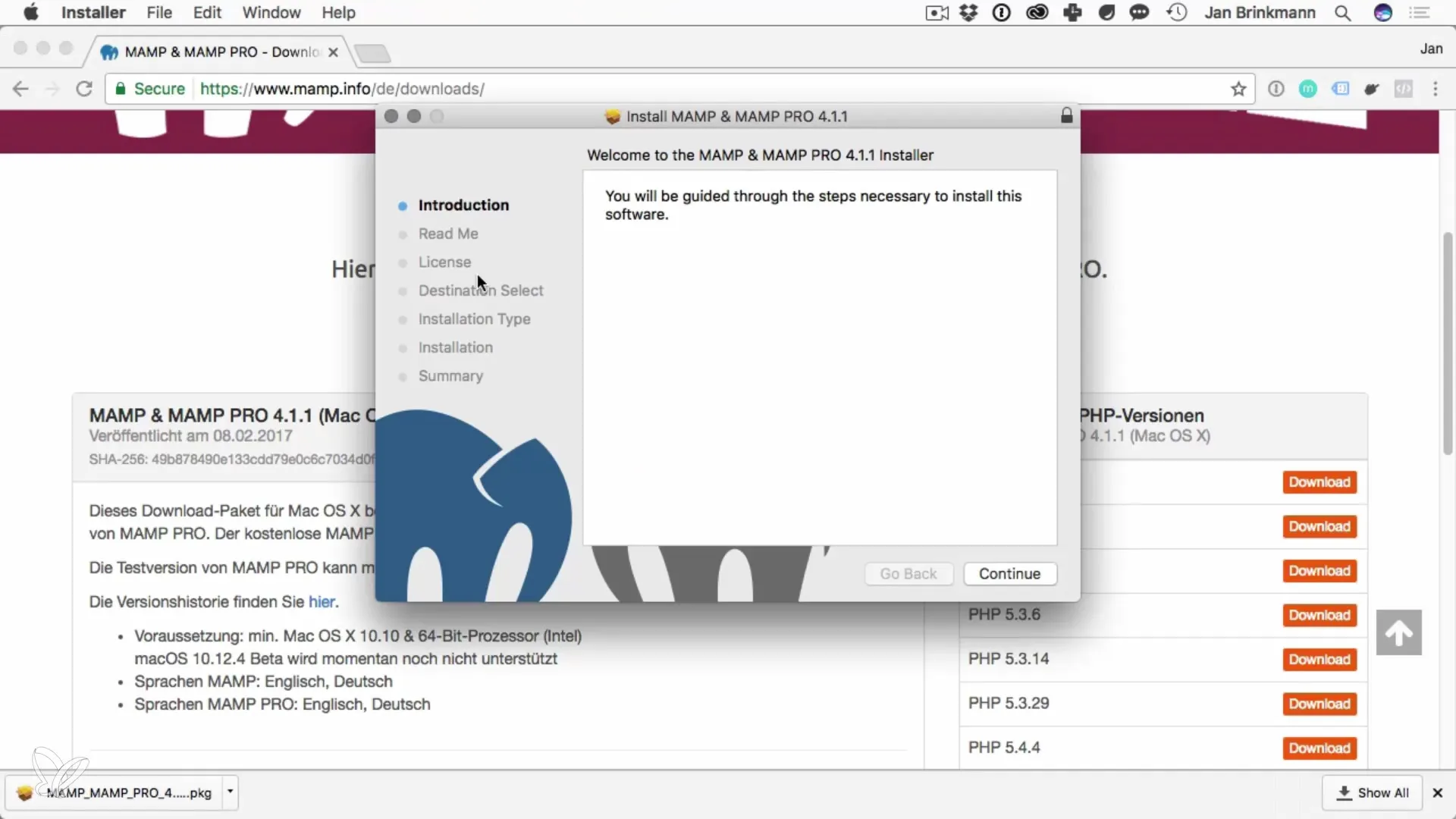
Στο τέλος της εγκατάστασης, θα βρεις τον φάκελο MAMP στον κατάλογο "Εφαρμογές". Άνοιξε αυτόν τον φάκελο για να ξεκινήσεις την εφαρμογή MAMP.
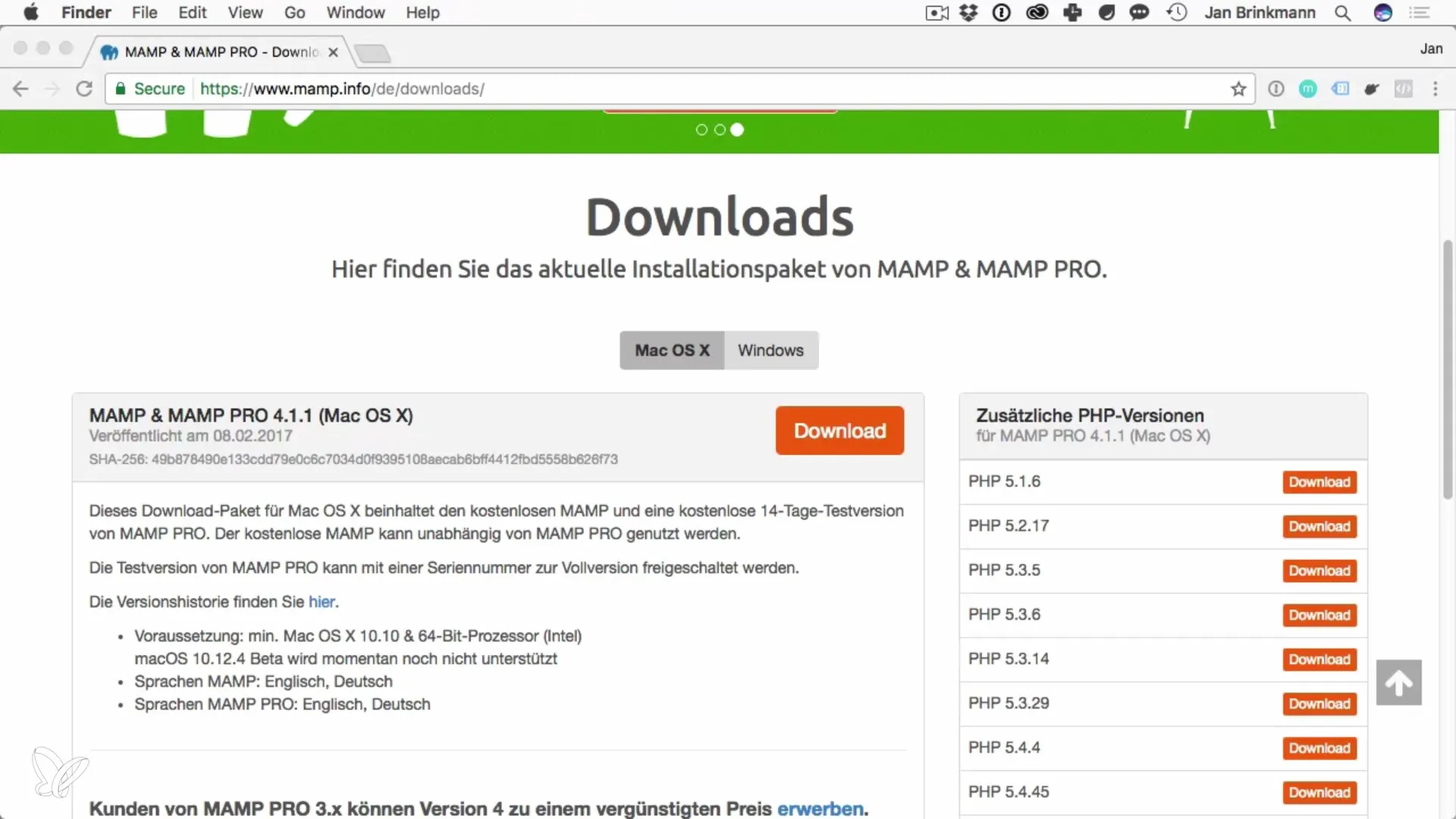
Διπλοκλικάρε το εικονίδιο MAMP για να ανοίξεις την εφαρμογή. Στην πρώτη εκκίνηση, μπορεί να σου ζητηθεί να εισάγεις τον κωδικό διαχειριστή σου. Αυτό είναι απαραίτητο για να μπορέσει το MAMP να εγκαταστήσει και να ξεκινήσει τις απαραίτητες υπηρεσίες.
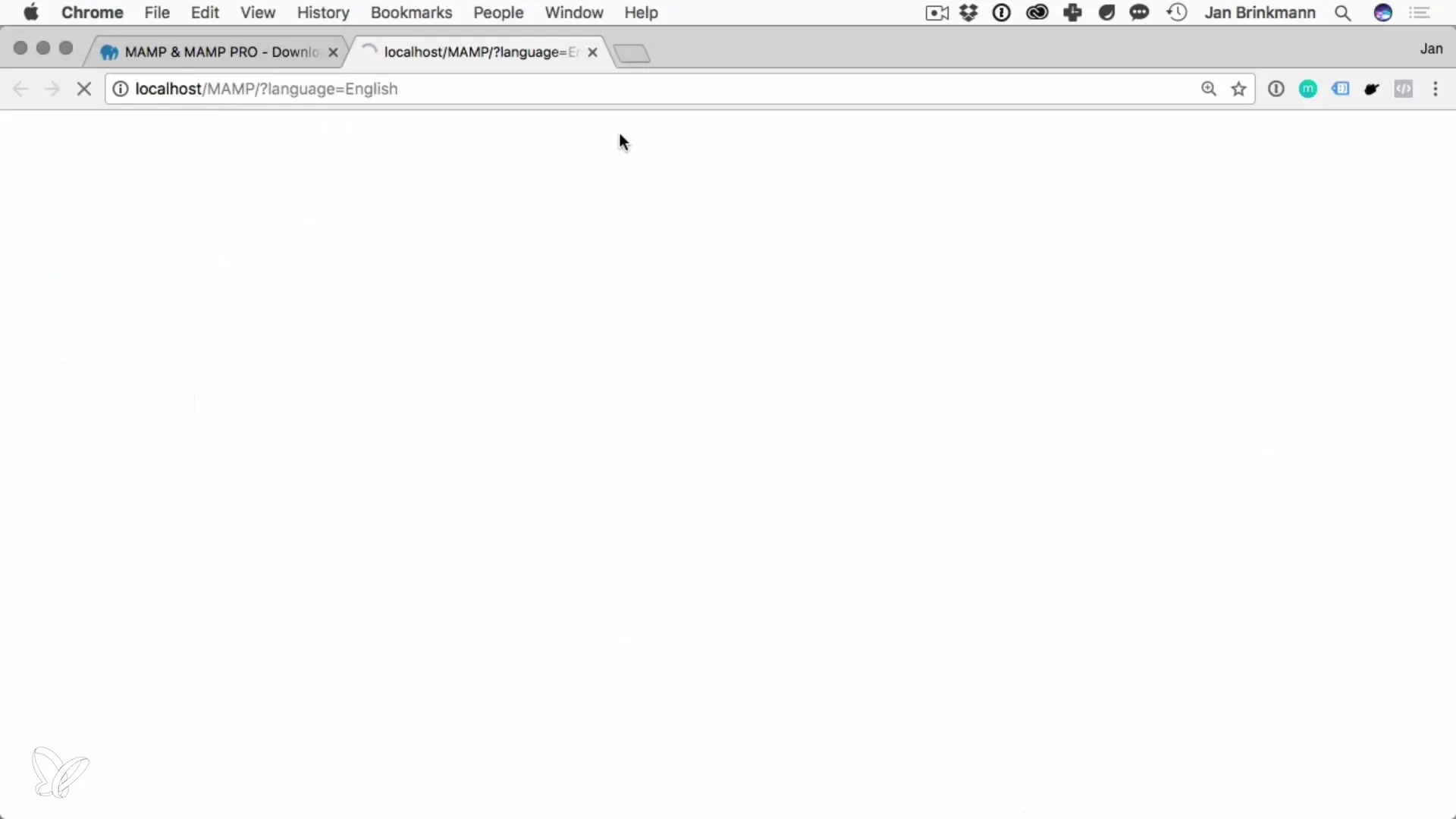
Μόλις ανοίξει το MAMP, πρέπει να ελέγξεις τις ρυθμίσεις. Πήγαινε στις «Προτιμήσεις». Εδώ μπορείς να ρυθμίσεις τον Apache να τρέχει στην θύρα 80 και το MySQL στην θύρα 3306. Αυτές οι θύρες είναι οι προεπιλεγμένες και διευκολύνουν τη σύνδεση με τη βάση δεδομένων σου.
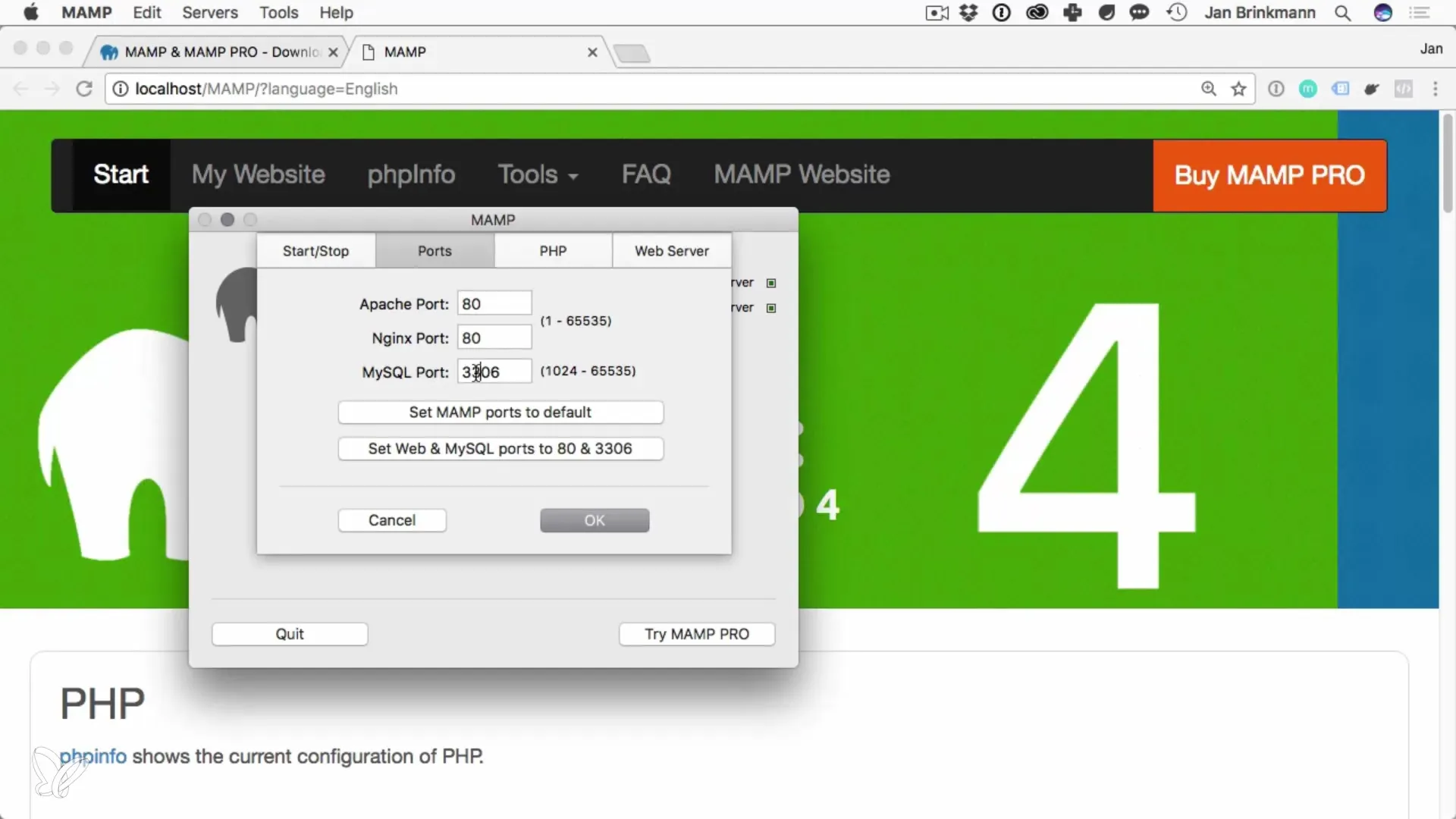
Ρύθμισε τις θύρες όπως επιθυμείς και αποθήκευσε τις ρυθμίσεις σου. Αν χρειαστείς δικαιώματα διαχείρισης για να αλλάξεις τις θύρες, μην ανησυχείς, καθώς αυτό είναι φυσιολογικό στο macOS.
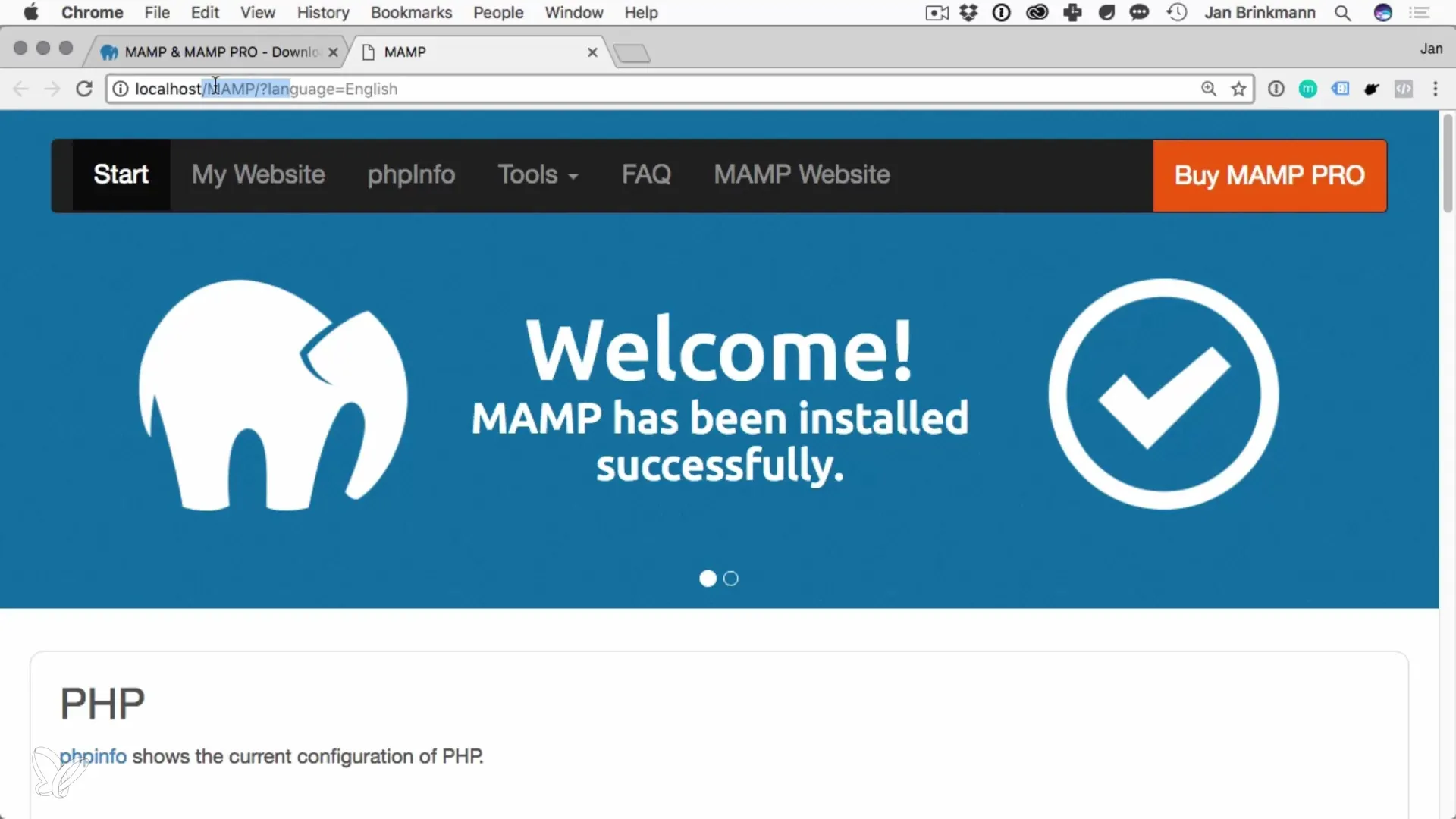
Τώρα είσαι έτοιμος να ξεκινήσεις τους διακομιστές MAMP. Απλά πήγαινε στο κουμπί «Έναρξη Διακομιστών». Το MAMP θα πρέπει να λειτουργεί χωρίς προβλήματα και θα λάβεις μια επιβεβαίωση σχετικά με την κατάσταση των διακομιστών.
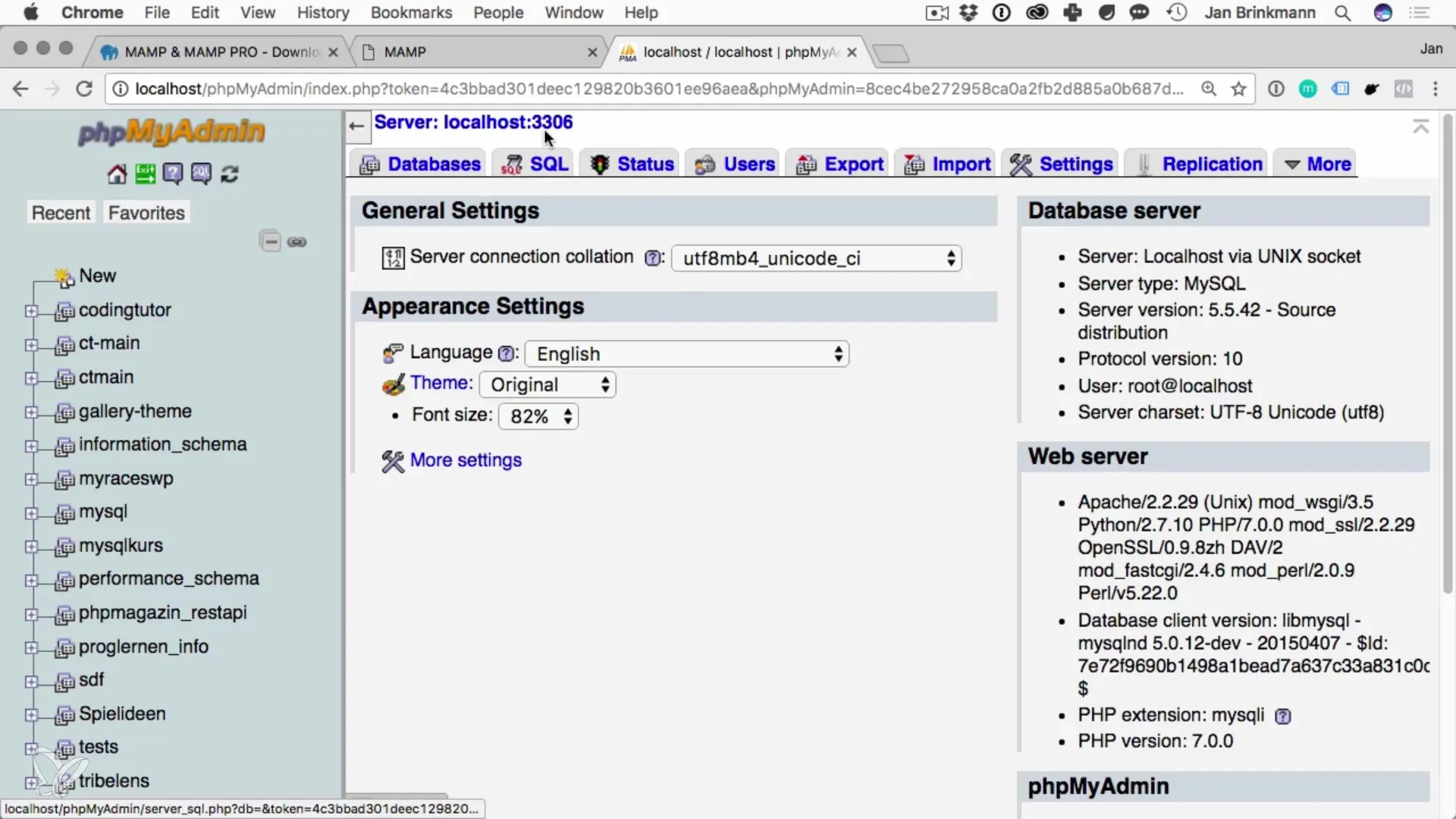
Με το MAMP μπορείς τώρα να χρησιμοποιήσεις και το phpMyAdmin, ένα εντυπωσιακό εργαλείο για τη διαχείριση των βάσεων δεδομένων σου. Σου επιτρέπει να δημιουργείς, να τροποποιείς και να διαγράφεις βάσεις δεδομένων εύκολα, καθώς και να διαχειρίζεσαι χρήστες.
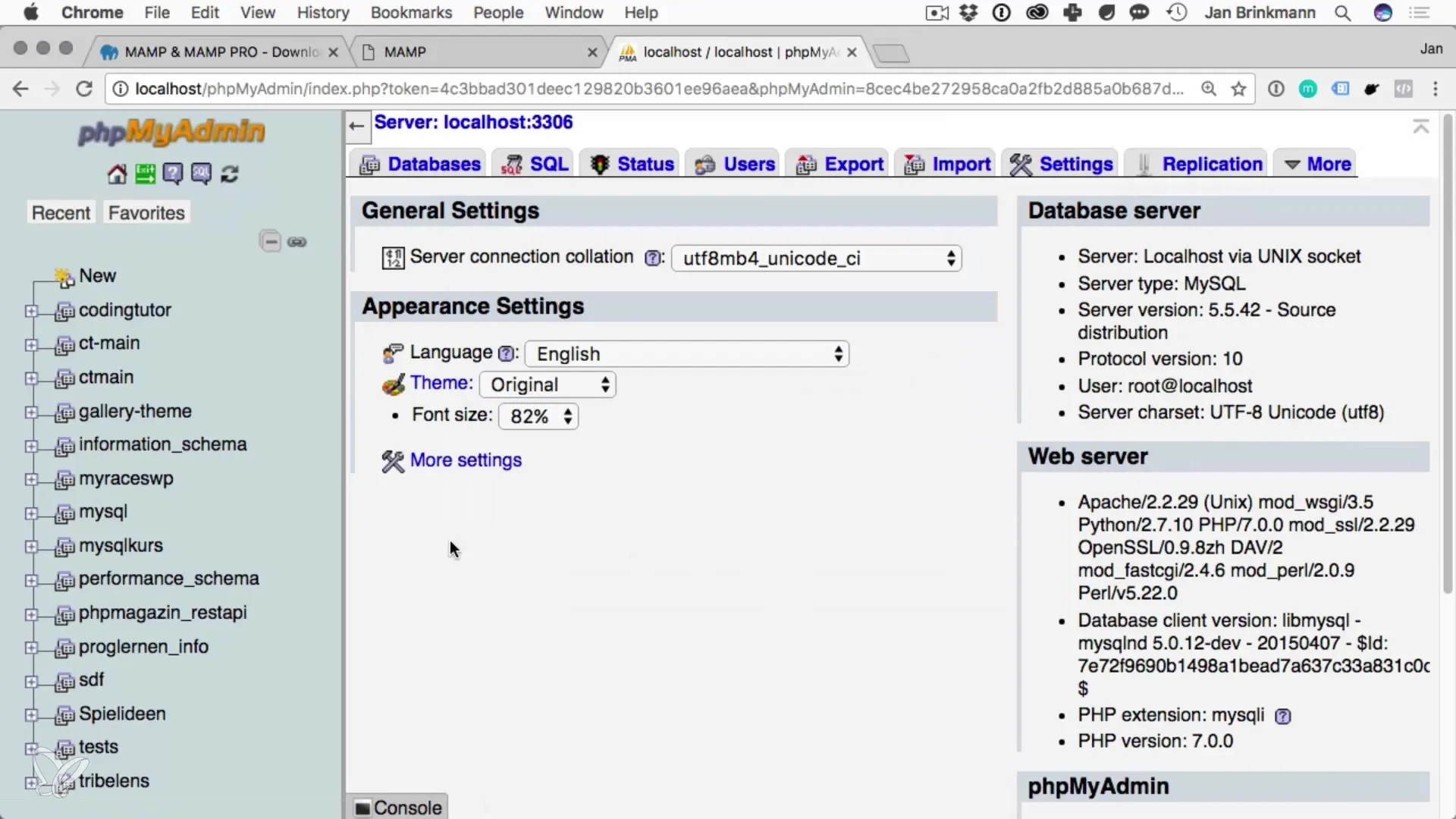
Μετά την εγκατάσταση και την εκκίνηση του MAMP, το MySQL είναι έτοιμο προς χρήση. Μπορείς να έχεις πρόσβαση στη βάση δεδομένων, να δημιουργήσεις νέες βάσεις δεδομένων και να ξεκινήσεις τη διαχείριση της βάσης δεδομένων σου.
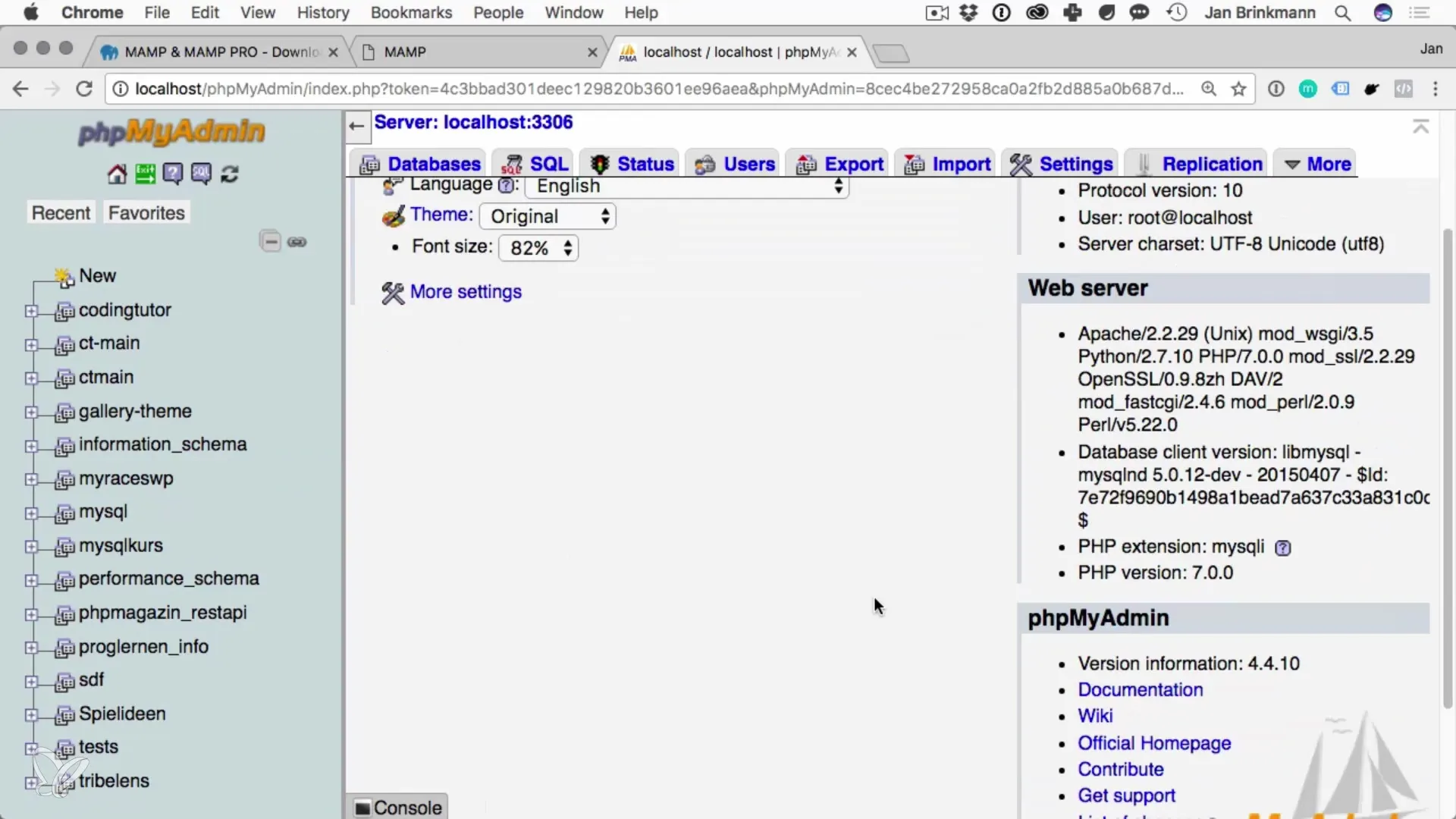
Σύνοψη – Εγκατάσταση MySQL σε macOS
Η εγκατάσταση του MySQL στο macOS μέσω του MAMP είναι μια απλή και αποτελεσματική διαδικασία. Με αυτό το λογισμικό έχεις όλα τα εργαλεία που χρειάζεσαι για να εργάζεσαι τοπικά με βάσεις δεδομένων και να υλοποιείς αποτελεσματικά τα έργα σου.
Συχνές Ερωτήσεις
Πώς κατεβάζω το MAMP;Πήγαινε στην επίσημη ιστοσελίδα του MAMP και κατέβασε την δωρεάν έκδοση.
Ποιες θύρες πρέπει να ρυθμίσω για το MySQL και το Apache;Ρύθμισε τον Apache στην θύρα 80 και το MySQL στην θύρα 3306.
Χρειάζομαι δικαιώματα διαχειριστή για την εγκατάσταση;Ναι, χρειάζεσαι δικαιώματα διαχειριστή για να κάνεις κάποιες ρυθμίσεις κατά την εγκατάσταση.
Πώς διαχειρίζομαι τις βάσεις δεδομένων μου;Χρησιμοποίησε το phpMyAdmin, το οποίο έρχεται με το MAMP, για να διαχειρίζεσαι εύκολα τις βάσεις δεδομένων σου.
Λειτουργεί το MAMP σε Windows;Η οδηγία αναφέρεται στο macOS. Ωστόσο, το MAMP έχει και έκδοση για Windows.


